Hur man låser upp en bärbar dator om du har glömt ditt lösenord
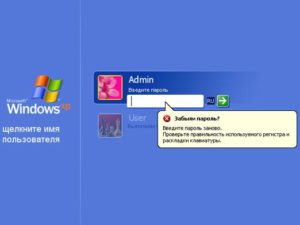 För att skydda sina data använder människor olika låssystem. Den mest populära och utbredda metoden bland användare är användningen av lösenord. De kan skydda viktig information och förhindra försök att hacka systemet. Användningen av lösenord är särskilt viktig på en dator, där interaktion med olika information och personuppgifter om användare ständigt utförs. Men det händer ofta att folk glömmer den önskade kombinationen och inte kan logga in i systemet. I det här fallet måste du använda alternativet för att återställa åtkomst. I vår artikel kommer vi att titta på olika metoder med en bärbar dator som exempel.
För att skydda sina data använder människor olika låssystem. Den mest populära och utbredda metoden bland användare är användningen av lösenord. De kan skydda viktig information och förhindra försök att hacka systemet. Användningen av lösenord är särskilt viktig på en dator, där interaktion med olika information och personuppgifter om användare ständigt utförs. Men det händer ofta att folk glömmer den önskade kombinationen och inte kan logga in i systemet. I det här fallet måste du använda alternativet för att återställa åtkomst. I vår artikel kommer vi att titta på olika metoder med en bärbar dator som exempel.
Innehållet i artikeln
Är det möjligt att återställa ett lösenord på en bärbar dator?
Till en början användes åtkomståterställning extremt sällan, men när frekventa fall av blockering inträffade på grund av förlust av ett lösenord, tänkte tillverkarna på möjligheten att återställa data och ange dem igen. Därför finns det i vår tid olika sätt att återställa tekniken till normal funktion.
Bärbara datorer är inget undantag, de har också flera alternativ för att lösa problemet.Vad du ska göra beror på utrustningens modell och komplexitet - välj en av metoderna som presenteras nedan för att återställa åtkomst till Windows.
Viktig! För standardinloggning, om du tappar ditt lösenord, kan du behöva ytterligare information om användaren. Det rekommenderas också att lämna en nyckelinloggningsfråga när du skapar ett lösenord.
Hur du återställer ditt lösenord i säkert läge
Om det inte finns någon ledtråd eller det inte hjälper dig att komma ihåg åtkomstnyckeln, bör du använda den beprövade metoden för att logga in i säkert läge. För att göra detta, utför bara följande manipulationer:
- Du måste slå på den bärbara datorn eller aktivera dess omstart.
- Efter en viss tid från starten av omstarten kommer du att höra en ljudsignal, som indikerar aktiveringen av BIOS-systemet. För att gå in i huvudinställningsfönstret, tryck på Del, Esc, F10... (beroende på modell kan andra tilldelade nycklar användas för aktivering). För att komma till rätt ögonblick rekommenderas att trycka på denna knapp flera gånger i rad.
- Om alla steg är korrekt utförda bör en dialogruta med olika alternativ öppnas. Om detta inte händer, gör allt igen.
- Från den föreslagna listan med alternativ använder du pilarna på ditt tangentbord för att välja "Säkert läge". Tryck på Enter för att aktivera den valda systemstartmetoden.

- Efter det, vänta tills den bärbara datorn startar upp. Programmet kommer att uppmana dig att logga in under ett administratörskonto, där du inte behöver ange ett lösenord.
Uppmärksamhet! Ändra inte systeminställningar eller administrativa rättigheter, annars hjälper den här metoden inte att återställa åtkomst.
Hur man låser upp åtkomst i administratörskontot
Med den här metoden kan du snabbt och enkelt återställa alla inställningar och återställa åtkomst till din bärbara dator. Det finns inget behov av att uppdatera komponenter eller ta bort systemet. I diagnostiskt läge, som kommer att aktiveras efter säker inloggning, gör följande:
- Öppna huvudmenyn Start med motsvarande knapp eller klicka på ikonen i det nedre vänstra hörnet av skärmen.
- Från listan som öppnas, välj "Kontrollpanelen" och gå till det här avsnittet.
- Logga sedan in på kontokategorin. Från listan som öppnas väljer du kontot som behöver återställas.
- Från den föreslagna listan över möjliga åtgärder, välj "Ändra lösenord".
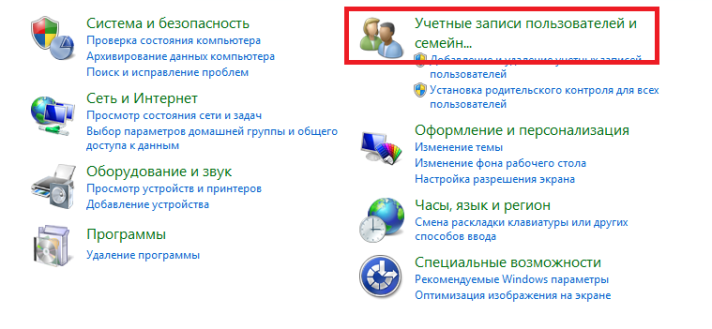
- Om du vill kan du helt enkelt återställa ditt lösenord. För att göra detta, fyll inte i inmatningsfälten. Om ett lösenord krävs, duplicera helt enkelt värdet och klicka på knappen "Spara" för att spara dina ändringar.
Efter att datorn har startat om, ange den nyskapade kombinationen och gå till den bärbara datorn för att utföra arbete i standardanvändarläge.
Viktig! Spara lösenordet eller skriv ner det för snabb aktivering nästa gång du slår på systemet.
Återställer åtkomst via kommandoraden
Det snabbaste och bekvämaste sättet att ändra låskoden är att använda kommandoraden. För många användare kan detta vara svårt på grund av bristen på grafiskt stöd i dialogrutan, men i själva verket är allt ganska enkelt:
- Logga in på kommandoraden med hjälp av Win-tangenten (på vissa modeller används Win+R-kombinationen).
- I dialogrutan Kör skriver du cmd i det tomma fältet och trycker på Enter för att köra.
- Efter detta bör ett fönster visas med systemkoden skriven på.Ange inskriptionen nettoanvändare i det tomma utrymmet, efter det skriv namnet på kontot (din inloggning) och det nya lösenordet som du vill använda. Tryck på Enter för att spara.
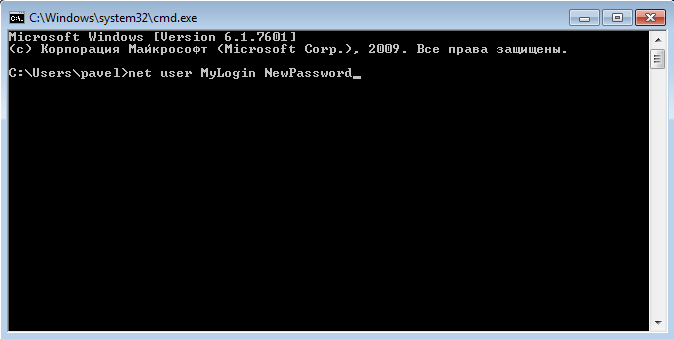
- Efter detta kan du starta om din bärbara dator för att logga in igen.
Använda Ophcrack-verktyget
För att återställa ett förlorat lösenord kan du använda speciella applikationer. Det finns ett program för att hitta och returnera koden. För att installera det, gå till din webbläsare och hitta den officiella nedladdningssidan. Du kan installera programmet på en flashenhet och välja hur du ska starta upp i BIOS från en extern enhet. 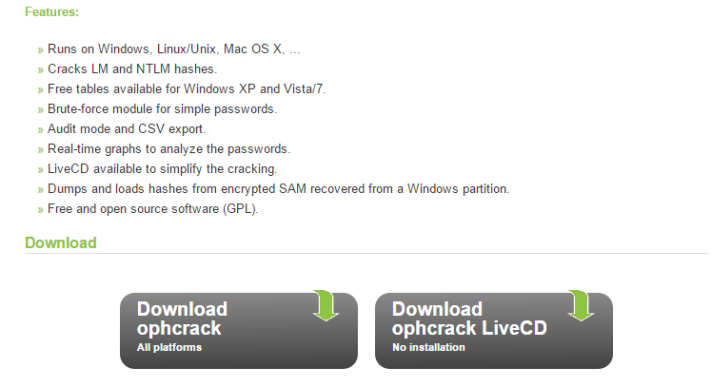
Välj ett av de möjliga arbetsformaten (grafik eller text) i nedladdningsfönstret som öppnas. Vänta på sökningen efter ditt förlorade lösenord och gå sedan till Windows för att ta bort låset. Nu kommer åtkomsten till den bärbara datorn att återställas. FOTO 5





